2012年06月14日
便利機能を使って認識結果を修正 その4
各パートの移調楽器設定が違っているかもしれません。
移調楽器設定の変更が必要な場合は、パートの左右の余白をダブルクリックしてパートを選択します。

プロパティウィンドウの下の方の、「キー」を、適切な値、例えばトランペットなら「-2」などに変更するか、
PROの場合は、「パート」メニュー、「パートテンプレートの適用」で、トランペットなどのパートテンプレートを適用してみてください。
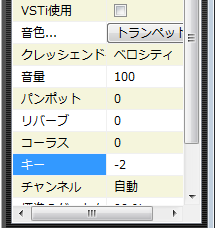
次に、それぞれのパートを個別に演奏させてチェックしてみましょう。
それぞれのパートを個別に聴き比べる場合、演奏パネルのパートリストの、パート名の部分をクリックしてみてください。色が薄くなったパートは演奏がされなくなります。
演奏パネルの[Tempo]のスライダを左側にずらして演奏を遅くしてみても良いかもしれません。
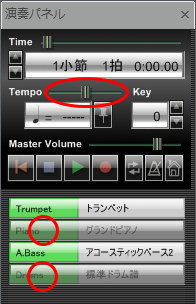
これで、エラー表示によるチェックで見つけられなかった誤認識が見つかるかもしれませんね。
更に、コードネームを演奏させてチェックすることもできます。
「ファイル」メニュー、「楽譜の設定」(ツールバーでは )の、「全般」、「演奏情報」で、「自動伴奏する」にチェックを入れると、認識されたコードネームに基づいて伴奏が演奏されますので、それを聴くことによって、コードネームの失敗や、誤認識を見つけ出すことができるかもしれません。
)の、「全般」、「演奏情報」で、「自動伴奏する」にチェックを入れると、認識されたコードネームに基づいて伴奏が演奏されますので、それを聴くことによって、コードネームの失敗や、誤認識を見つけ出すことができるかもしれません。

演奏パネルのパートリストに「伴奏パート」が追加されますので、同様に、パートの演奏を適宜オンオフして聴き比べてみてください。
変な響きの箇所があったら、そこで演奏をストップしてコードネームの認識結果をチェックしてみましょう。
伴奏スタイルはシンプルなものが聴きやすいかもしれませんが、そこはお好みで。
(吹くスタッフのお気に入り は「16ビート2」、「ポップバラード3」、「ツービート」など)
は「16ビート2」、「ポップバラード3」、「ツービート」など)

移調楽器設定の変更が必要な場合は、パートの左右の余白をダブルクリックしてパートを選択します。

プロパティウィンドウの下の方の、「キー」を、適切な値、例えばトランペットなら「-2」などに変更するか、
PROの場合は、「パート」メニュー、「パートテンプレートの適用」で、トランペットなどのパートテンプレートを適用してみてください。
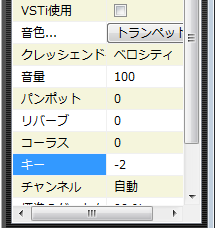
次に、それぞれのパートを個別に演奏させてチェックしてみましょう。

それぞれのパートを個別に聴き比べる場合、演奏パネルのパートリストの、パート名の部分をクリックしてみてください。色が薄くなったパートは演奏がされなくなります。
演奏パネルの[Tempo]のスライダを左側にずらして演奏を遅くしてみても良いかもしれません。
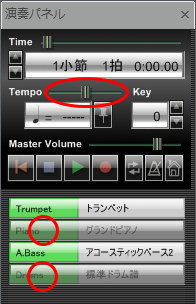
これで、エラー表示によるチェックで見つけられなかった誤認識が見つかるかもしれませんね。

更に、コードネームを演奏させてチェックすることもできます。

「ファイル」メニュー、「楽譜の設定」(ツールバーでは
 )の、「全般」、「演奏情報」で、「自動伴奏する」にチェックを入れると、認識されたコードネームに基づいて伴奏が演奏されますので、それを聴くことによって、コードネームの失敗や、誤認識を見つけ出すことができるかもしれません。
)の、「全般」、「演奏情報」で、「自動伴奏する」にチェックを入れると、認識されたコードネームに基づいて伴奏が演奏されますので、それを聴くことによって、コードネームの失敗や、誤認識を見つけ出すことができるかもしれません。

演奏パネルのパートリストに「伴奏パート」が追加されますので、同様に、パートの演奏を適宜オンオフして聴き比べてみてください。
変な響きの箇所があったら、そこで演奏をストップしてコードネームの認識結果をチェックしてみましょう。
伴奏スタイルはシンプルなものが聴きやすいかもしれませんが、そこはお好みで。

(吹くスタッフのお気に入り
 は「16ビート2」、「ポップバラード3」、「ツービート」など)
は「16ビート2」、「ポップバラード3」、「ツービート」など)Posted by スコメスタイルスタッフ at 11:00
│認識結果を修正しよう







